WPS表格怎么打印批注?WPS表格打印批注方法
时间:2021-05-14 来源:互联网
大家都知道,一般情况下,我们在打印WPS表格的时候,默认是不会打印批注的,不过有些用户因为工作的原因,需要将这些批注也打印出来,但因为自己不懂得打印,为此非常苦恼。那么,WPS表格如何打印批注呢?感兴趣的朋友不要错过了。
软件名称:wps office 2019正式版 v11.1.0.10000 中文最新安装版软件大小:152MB更新时间:2020-09-17立即下载
方法步骤
1、打开一个带有批注的表格,看到单元格右上角有一个红三角;
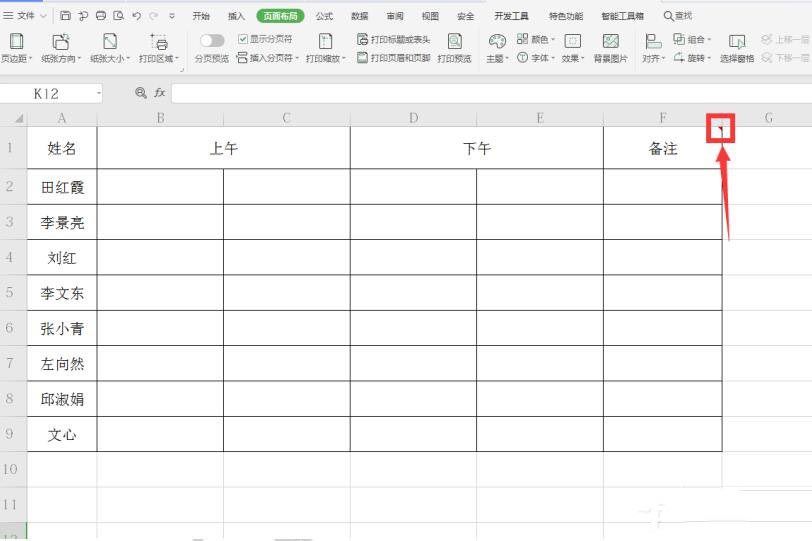
2、点击该单元格,右键弹出菜单,选择【显示/隐藏批注】;
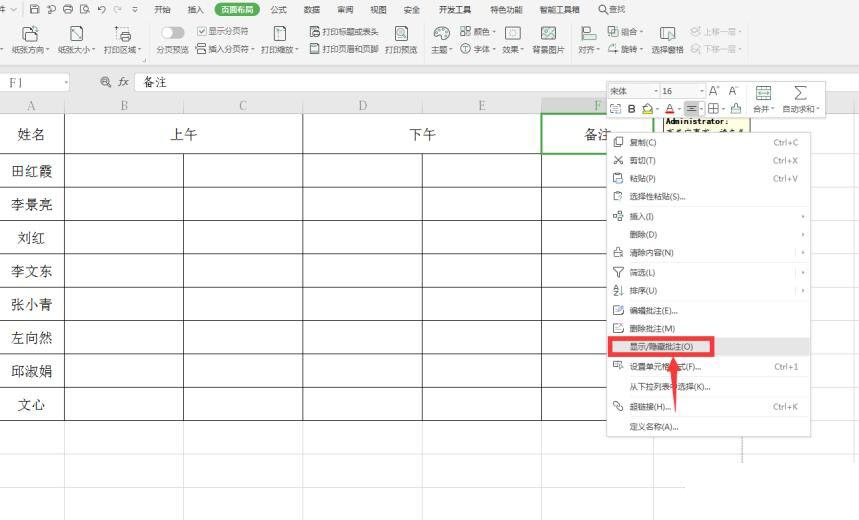
3、点击工具栏上的【页面布局】,在下拉菜单中选择【打印标题或表头】;
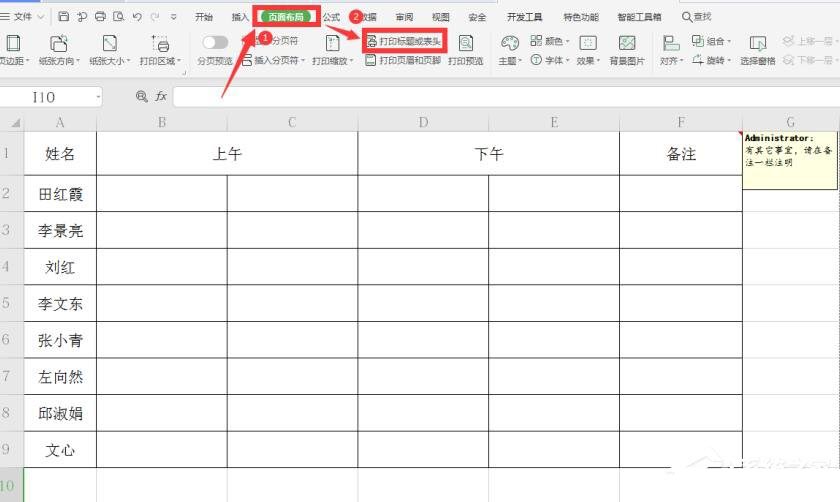
4、在弹出的对话框中,点击【工作表】选项,在批注一栏选择如同工作表中的显示;
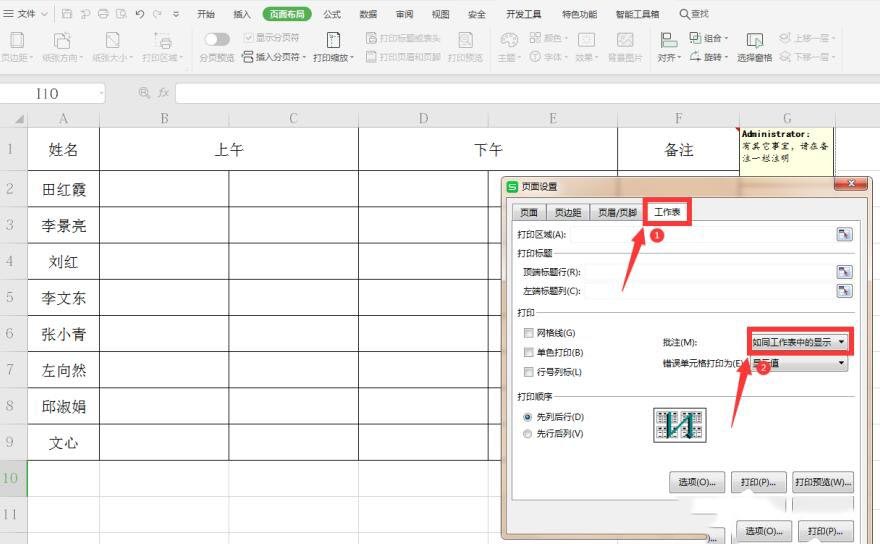
5、最后我们打印预览会发现,注释已经可以打印出来了。
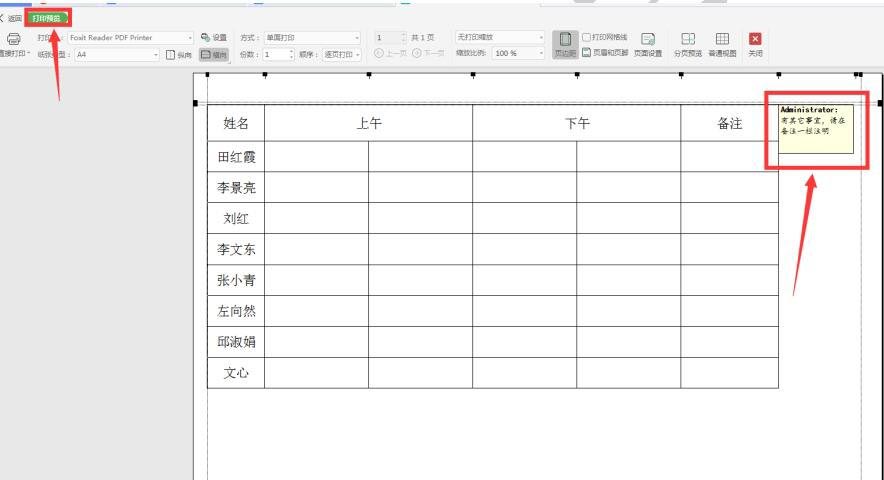
本文转载自http://www.xitongzhijia.net/xtjc/20200811/185534.html
相关阅读更多 +
-
 迷雾大陆德鲁伊带什么宠物好? 2026-01-01
迷雾大陆德鲁伊带什么宠物好? 2026-01-01 -
 《怪物猎人:荒野》第五弹更新解包预测-第五弹内容前瞻 2026-01-01
《怪物猎人:荒野》第五弹更新解包预测-第五弹内容前瞻 2026-01-01 -
 《暗黑破坏神4》S11死灵法师暗影凋零BD详解-装备搭配与技能加点全流程 2026-01-01
《暗黑破坏神4》S11死灵法师暗影凋零BD详解-装备搭配与技能加点全流程 2026-01-01 -
 鸣潮不思议怪谈匿名的邀约者任务攻略 2026-01-01
鸣潮不思议怪谈匿名的邀约者任务攻略 2026-01-01 -
 鹅鸭杀手游术士怎么玩 2026-01-01
鹅鸭杀手游术士怎么玩 2026-01-01 -
 决战平安京二觉莹草攻略 2026-01-01
决战平安京二觉莹草攻略 2026-01-01
最近更新





